नोट
इस पेज तक पहुँच के लिए प्रमाणन की आवश्यकता होती है. आप साइन इन करने या निर्देशिकाओं को बदलने का प्रयास कर सकते हैं.
इस पेज तक पहुँच के लिए प्रमाणन की आवश्यकता होती है. आप निर्देशिकाओं को बदलने का प्रयास कर सकते हैं.
यह आलेख बताता है कि सामान्य फ़ंक्शन स्टैंडअलोन कैनवास ऐप और कस्टम पेज के बीच किस प्रकार भिन्न रूप से काम करते हैं. Microsoft Power Fx फ़ंक्शन अलग तरीके से काम करते हैं क्योंकि कस्टम पेज मॉडल-संचालित ऐप के भीतर एक घटक होता है. अन्य Microsoft Power Fx सूत्र उसी तरह व्यवहार करते रहते हैं।
महत्त्वपूर्ण
कस्टम पेज एक नई सुविधा है जिसमें महत्वपूर्ण उत्पाद परिवर्तन किए गए हैं और वर्तमान में इसमें कई ज्ञात सीमाएँ हैं, जिन्हें कस्टम पेज ज्ञात समस्याएँ में रेखांकित किया गया है।
कस्टम पेज पर सूचनाएं जोड़ें
Notify फ़ंक्शन को कॉल करके कस्टम पेज में उपयोगकर्ता को अधिसूचना दिखाई जा सकती है। जब सूचना संदेश दिखाई देते हैं, तो उन्हें अक्षम होने तक दृश्यमान रहने के लिए डिफ़ॉल्ट पृष्ठ के ऊपर डॉक किया जाता है. यदि टाइम-आउट अंतराल प्रदान किया गया है, तो अधिसूचना संदेश टाइम-आउट अंतराल के बाद गायब हो जाता है। हम अनुशंसा करते हैं कि आप 10 का टाइम-आउट अंतराल का उपयोग न करें, क्योंकि इसे अब टाइम-आउट अंतराल नहीं माना जाता है। अधिक जानकारी: सूचना फ़ंक्शन.
Notify( "Custom page notification message" )

Notify( "Custom page notify warning message", NotificationType.Warning )

एक कस्टम पेज पर नेविगेट करना
यह अनुभाग Power Fx का उपयोग करके मॉडल-चालित अनुप्रयोग प्रपत्र से कस्टम पृष्ठ पर नेविगेट करने, कस्टम पृष्ठ से अन्य कस्टम पृष्ठों, या मॉडल-चालित अनुप्रयोग प्रपत्र पर नेविगेट करने के उदाहरण प्रदान करता है.
एक कस्टम पेज से नेविगेट करना
नेविगेट फ़ंक्शन उपयोगकर्ताओं को मॉडल-संचालित ऐप प्रपत्रों या कस्टम पृष्ठों से नेविगेट करने की अनुमति देता है. यह फ़ंक्शन केवल तभी लागू होता है, जब कस्टम पृष्ठ मॉडल-चालित अनुप्रयोग में चल रहा हो. Power Apps Studioमें कस्टम पेज लेखन या पूर्वावलोकन के दौरान, इस फ़ंक्शन का कोई प्रभाव नहीं पड़ता है।
दूसरे कस्टम पेज पर नेविगेट करें
एक कस्टम पृष्ठ से दूसरे पर नेविगेट करने के लिए, कस्टम पृष्ठ के डिस्प्ले नाम को पहले पैरामीटर के रूप में पास करें.
Navigate( CustomPage2 )
तालिका के डिफ़ॉल्ट दृश्य पर नेविगेट करें
तालिका के डिफ़ॉल्ट दृश्य पर नेविगेट करने के लिए, तालिका नाम को पहले पैरामीटर के रूप में पास करें.
Navigate( Accounts )
महत्त्वपूर्ण
सुनिश्चित करें कि आप प्रकाशन और परीक्षण से पहले कस्टम पृष्ठ में खाते Microsoft Dataverse तालिका जोड़ दें.
तालिका के विशिष्ट सिस्टम दृश्य पर नेविगेट करें
तालिका के विशिष्ट सिस्टम दृश्य पर नेविगेट करने के लिए, दृश्य का GUID पास करें.
Navigate( 'Accounts (Views)'.'My Active Accounts' )
तालिका के डिफ़ॉल्ट रूप पर नेविगेट करें
तालिका के डिफ़ॉल्ट प्रपत्र में नेविगेट करने के लिए, रिकॉर्ड को पहले पैरामीटर के रूप में पास करें.
Navigate( Gallery1.Selected )
विशिष्ट प्रकार के टेबल पर नेविगेट करें
किसी विशिष्ट प्रपत्र में Dataverse रिकॉर्ड पास करने के लिए, दूसरे पैरामीटर की Page विशेषता में प्रपत्र नाम पास करें।
Navigate(
AccountGallery.Selected,
{ Page: 'Accounts (Forms)'.Account } )
रिकॉर्ड इनपुट के साथ एक विशिष्ट कस्टम पेज पर नेविगेट करें
किसी विशिष्ट कस्टम पृष्ठ पर Dataverse रिकॉर्ड पास करने के लिए, दूसरे पैरामीटर की Page विशेषता में कस्टम पृष्ठ का नाम पास करें।
Navigate(
AccountGallery.Selected,
{ Page: 'Account Record Page' } )
लक्ष्य कस्टम पृष्ठ में, Param फ़ंक्शन का उपयोग करके etn और id मान प्राप्त करने के लिए रिकॉर्ड को पुनर्प्राप्त किया जाता है।
यहाँ रिकॉर्ड को नियंत्रण में लोड करने का एक उदाहरण दिया गया है। EditForm
AccountEditForm.DataSource = Accounts
AccountEditForm.Item =
LookUp( Accounts, accountid = GUID( Param("id") ) )
बनाएं मोड में तालिका के डिफ़ॉल्ट रूप पर नेविगेट करें
क्रिएट मोड में तालिका के डिफ़ॉल्ट फ़ॉर्म पर नेविगेट करने के लिए, Dataverse डिफ़ॉल्ट फ़ंक्शन से बनाया गया रिकॉर्ड पास करें। डिफ़ॉल्ट, रिकॉर्ड के साथ डिफ़ॉल्ट प्रपत्र को नए रिकॉर्ड के रूप में खोलता है.
Defaults फ़ंक्शन रिकॉर्ड बनाने के लिए तालिका नाम लेता है।
Navigate( Defaults( Accounts ) )
फ़ील्ड डिफॉल्ट के साथ क्रिएट मोड में टेबल के डिफॉल्ट फॉर्म पर नेविगेट करें
कुछ डिफ़ॉल्ट फ़ील्ड वाले नए रिकॉर्ड पर नेविगेट करने के लिए, तालिका के लिए डिफ़ॉल्ट रिकॉर्ड पर फ़ील्ड सेट करने के लिए Patch फ़ंक्शन का उपयोग करें।
Navigate(
Patch(
Defaults(Accounts), { 'Account Name': "My company", Phone: "555-3423" } )
)
पिछले पृष्ठ पर वापस नेविगेट करें या एक संवाद बंद करें
अंतिम पृष्ठ पर वापस जाने या संवाद बंद करने के लिए, कस्टम पृष्ठ में बैक फ़ंक्शन को कॉल किया जाता है।
Back फ़ंक्शन वर्तमान पृष्ठ को बंद कर देता है और मॉडल-संचालित ऐप में अंतिम मॉडल-संचालित ऐप या कस्टम पृष्ठ पर वापस लौटता है. यदि कस्टम पृष्ठ में एकाधिक स्क्रीन हैं, तो लेख कस्टम पृष्ठ में एकाधिक स्क्रीन होने पर वापस नेविगेट करना पर जाएं.
Back()
कस्टम पृष्ठ में एकाधिक स्क्रीन होने पर वापस नेविगेट करना
एक कस्टम पृष्ठ के लिए डिफ़ॉल्ट कॉन्फ़िगरेशन में एक स्क्रीन होना है. इस स्थिति में, Back फ़ंक्शन कॉल कस्टम पेज को तब तक बंद कर देता है जब तक कि कस्टम पेज मॉडल-संचालित ऐप में पेज स्टैक में अंतिम न हो. अंतिम पृष्ठ खुला रखा गया है.
एक अनुप्रयोग निर्माता एक कस्टम पृष्ठ में कई स्क्रीन सक्षम कर सकता है. इन्हें कस्टम पृष्ठ के भीतर पूर्ण पृष्ठ नियंत्रणों की तरह माना जाना चाहिए, जिन्हें स्टैक किया जा सकता है. कस्टम पृष्ठ खोलने के लिए स्क्रीन को उपयोग करने के लिए निर्दिष्ट करने का कोई साधन नहीं है. जब किसी कस्टम पेज में एकाधिक स्क्रीन होती हैं, तो निर्माता स्क्रीन स्टैकिंग के प्रबंधन के लिए जिम्मेदार होता है। किसी स्क्रीन पर Navigate फ़ंक्शन को कॉल करने से कस्टम पेज के साथ स्क्रीन स्टैक जुड़ जाता है। प्रत्येक Back फ़ंक्शन कॉल स्क्रीन स्टैक से एक स्क्रीन को हटाता है। जब स्क्रीन स्टैक पर केवल एक स्क्रीन होती है, तो कस्टम पेज बंद हो जाता है।
एकाधिक स्क्रीन सक्षम करें
डिफ़ॉल्ट रूप से एक कस्टम पेज एक स्क्रीन का उपयोग करता है ताकि ऐप को प्रति पेज एक स्क्रीन में अलग करने के लिए प्रोत्साहित किया जा सके। एकल स्क्रीन को सेटिंग्स>प्रदर्शन>एकाधिक स्क्रीन सक्षम करें सक्षम करके स्विच किया जा सकता है।
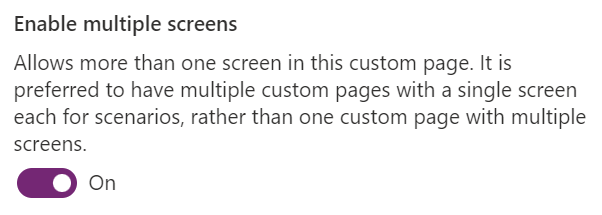
ज्ञात समस्याएँ
-
Navigateफ़ंक्शन में मॉडल-चालित ऐप या कस्टम पेज को संवाद में खोलने के लिए समर्थन नहीं है. एक कस्टम पेज से सभी नेविगेशन इनलाइन खुलते हैं। - नेविगेट फ़ंक्शन खोलने का समर्थन नहीं करता है:
- एक डैशबोर्ड संग्रह या एक विशिष्ट डैशबोर्ड।
- एक विशिष्ट मॉडल-चालित ऐप प्रपत्र।
- एक कस्टम पृष्ठ एक बहु-सत्र मॉडल-चालित ऐप में केवल वर्तमान सत्र के वर्तमान ऐप टैब में ही खुल सकता है।